Opret flere websteder under 1 Shared Hosting-konto
De fleste shared-hosting-pakker stikker med et domæne pr. Konto; Nogle kommer med 2-5 ekstra tilføjelsesdomæner; afhænger af omkostninger og specifikationer for din pakke.
Hvad hvis du vil tilføje flere domæner? Den direkte løsning på dette er - betal dit hostingfirma mere. Her er en metode til at tilføje flere domæner til din web hosting konto uden at betale en krone. Denne teknik giver dig mulighed for at opnå
- Flere domæner, en hjemmeside, en Share Hosting-konto - Eksempel: Hongkiat.net, Hongkiat.org peger tilbage (omdirigere) til hongkiat.com
- Flere domæner, få hjemmesider, en Share Hosting-konto (hver med eget domænenavn) under en enkelt delt hosting-konto. - Eksempel: Opret websteder som car-talk.com, telefon-talk.com osv. Under en delt hosting-konto.
Først og fremmest, Tilmeld dig ZoneEdit (Free)
Jeg bruger ZoneEdit, så det første du skal gøre er at tilmelde dig en konto hos ZoneEdit, hvis du ikke har en.
Hvad er ZoneEdit
Kort sagt, ZoneEdit er vært for din DNS, domæner, e-mails (videresendelse) gratis. Alt du skal gøre er at pege på dit domænes DNS til ZoneEdit's. Læs mere om ZoneEdit.
Flere domæner, 1 Website, 1 Shared Hosting

Dette betyder hosting flere domæner, der alle peger på en hjemmeside på en delt hosting konto. Lad os tage min implementering til dette eksempel. Jeg har for nylig købt få domæner (hongkiat.net & hongkiat.org henholdsvis), og ZoneEdit skal hjælpe mig med at pege på disse domæner tilbage til hongkiat.com eller hongkiat.com/blog
- Log på ZoneEdit, klik på Tilføj zoner
- Indtast det nye domæne, og klik Tilføj zone
- Du får 2 Nameservers værter og IP'er. I mit tilfælde får jeg ns18.zoneedit.com (72.9.106.68) ns9.zoneedit.com (66.240.231.42)
- Åbn en anden browser, log ind på dit domæne kontrolpanel. Søg efter Nameservers og erstat eksisterende med begge ZoneEdit navneservere.
- Tilbage til ZoneEdit, klik Rediger Zone, og klik på det nye tilføjede domænenavn.
- Klik Web Forward, skriv i din Destinationswebadresse. Som standard domæne med og uden “www” vil pege på destinationswebadresse, medmindre du brugerdefineret konfiguration.
- Færdig! Det tager få minutter (nogle kan tage op til 1 dag, afhænger af Nameservers Update), før du rent faktisk kan prøve det. Efter succes indstilling, skrivning “hongkiat.net” i browseren vil henvise dig til “hongkiat.com“
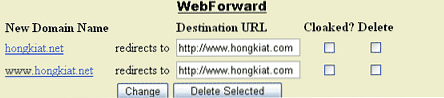
Flere domæner, flere websteder, 1 delt hosting
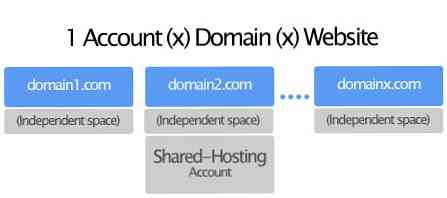
Hvis du har en Shared Hosting-konto med masser af GBs plads til at dræbe, kan du starte få hjemmesider med forskellige domæner; hosting dem alle under en Shared Hosting-konto, selvom dit webhostingfirma siger, at kun 1 tilføjelsesdomæne er tilladt.
Opret dit websted i en anden mappe skab ny mappe at gemme din nye hjemmeside, få den Direkte URL til denne hjemmeside. Direkte URL her = Destinationswebadresse i ZoneEdit
Eksempel: Hvis jeg opretter “phonesandgadgets” direkte under “/ Public_html / hongkiat /” Min direkte webadresse vil være https://www.hongkiat.com/phonesandgadgets/ Brug ZoneEdit Følg de trin, der er angivet i Flere domæner, 1 Website, 1 Shared Hosting, MEN skift destinationswebadresse. Færdig! Når du indtaster dit nye domæne i browseren, vil det kalde indholdet fra hvor du har tildelt. Du kan gentage denne metode for at tilføje flere domæner, men du vil stadig blive begrænset af:
- Hosting kapacitet - Bestem dine pladsallokeringer for hver af disse websites klogt
- ZoneEdit gratis konto - Hver gratis konto tillader kun 5 domæner at blive tilføjet.




